기능 활용팁
[경리회계 가이드] 다우오피스 경리회계로 급여대장 작성과 급여 이체를 간편하게! - 인사/급여관리
다우오피스
2021. 12. 15. 10:12
지난 포스팅에서는 다우오피스 경리회계 입출금/이체관리 팁에 대해 알려드렸는데요!
이번 포스팅에서는 다우오피스 경리회계 인사/급여관리 팁을 알려드릴게요😉
1. 인사관리 기능으로 인사카드 조회 및 출력을 한 번에!
먼저 인사 관리 팁입니다!
인사 관리 기능을 사용하기 위해서는 다우오피스와 동기화를 통해 사원정보를 가져와야 하는데요!
[인사급여] ▶ [인사관리] ▶ [사원정보관리]에 접속해 우측 상단의 [다우오피스 동기화] 버튼을 클릭해주세요👉
리스트에서 동기화된 사원을 클릭해 추가 정보를 입력할 수도 있어요

인사 정보 등록을 완료했다면 [인사급여] ▶ [인사관리] ▶ [사원정보조회]에서
[인사정보인쇄] 버튼을 눌러 인사기록 카드를 출력할 수 있어요👍
2. 급여 설정부터 급여대장 작성 및 이체까지 편리하게!
다음은 급여 관리 팁입니다!
다우오피스 경리회계에서 급여대장을 작성하고 급여를 이체해볼게요!
직원들의 급여 계산을 위해 [설정] ▶ [환경설정] ▶ [환경설정]에서 [인사급여] ▶ [급여관리]로 이동해주세요😀

👇설정 가능 항목은 아래와 같아요👇
사원급여
회사 급여 유형, 사회보험, 감면소득세 정보 설정
급여대장
급여지급일, 사회보험공제기준, 세율 설정
지급항목
급여 지급 항목 등록
공제항목
급여 공제 항목 등록
사회보험요율표
사회보험 기준 및 요율 정보 안내
근로소득간이세액표
근로소득 간이세액표 정보 안내, 소득세 조회 지원
급여관리 상세 설정을 완료했다면 [인사급여] ▶ [급여관리] ▶ [사원별급여관리]에서
사원명을 클릭해 직원별 급여정보, 소득세 정보, 급여/퇴직 계좌정보를 입력해주세요!
엑셀을 활용해 직원별 급여정보를 일괄 등록할 수도 있어요😉
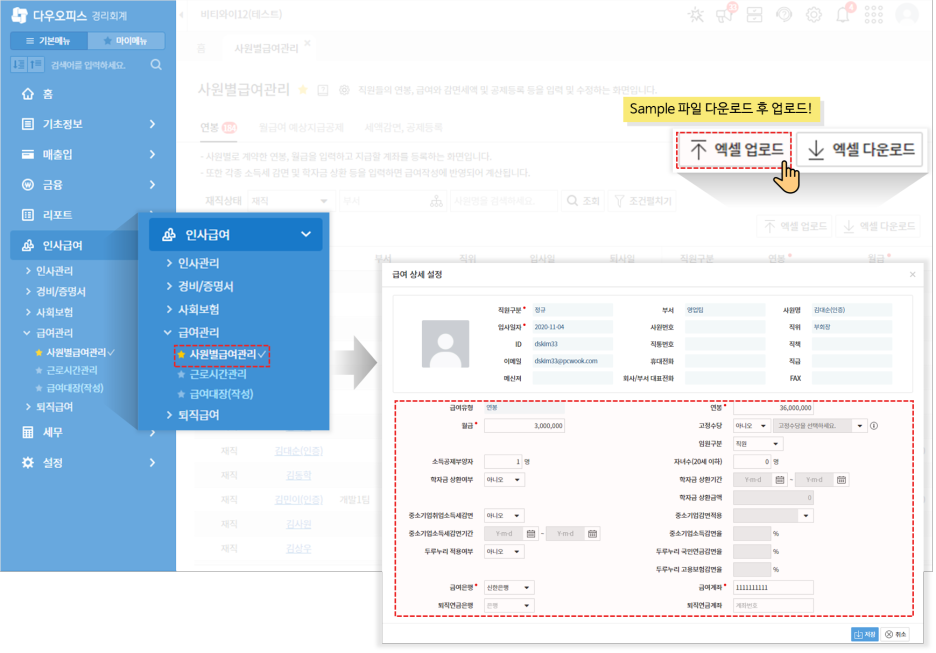
그럼, 본격적으로 급여대장 작성과 급여이체를 진행해볼까요?
[인사급여] ▶ [급여관리] ▶ [급여대장(작성)]에 접속해 급여대장 작성 월을 선택하고 월급 지급일을 확인해주세요
급여 대상자, 급여 금액은 급여관리 상세설정에 따라 자동으로 반영되는 모습을 확인할 수 있어요🙂
사회보험징수포탈과 연동을 완료한 경우, [정산보험료반영]을 클릭해 사회보험 금액을 자동으로 반영할 수 있어요!
( 👇다우오피스 경리회계를 사회보험징수포탈과 연동하는 방법을 알고 싶다면 이전 포스팅을 참고해주세요 👇)
[경리회계 가이드] 효율적인 다우오피스 경리회계 사용을 위한 첫 단계! - 초기 세팅
이번 포스팅에서는 본격적인 다우오피스 경리회계의 기능 소개에 앞서 다우오피스 경리회계를 잘 활용하기 위한 초기 세팅 방법에 대해 알려드리려고 해요😉 다우오피스 경리회계는 다우오피
blog.daouoffice.com
급여 대장이나 급여명세서를 출력하려면 [인쇄] 버튼 클릭해주세요😊

급여대장 작성 후 다우오피스 전자결재 연동을 통해 결재를 상신해주세요
작성된 지급결의서 확인 후,
[결재 정보]를 선택해 내부 프로세스에 따라 결재라인을 설정하고 [결재요청]을 클릭해주세요✅

지급결의서가 승인되면 [금융] ▶ [이체] ▶ [이체대기]로 이동해
[지급유형]에서 '급여'를 선택하고 [이체 실행]을 클릭해주세요!
급여 이체를 완료했다면 급여 지급 관련 출금 내역과 지급내역을 연결해볼까요?
[출금내역 바로연결] 화면에서 '지급예정목록'과 '통장출금내역'의 급여 지급 내역을 선택하고
차이 금액 확인 후 [지급·출금 연결]을 진행해주세요👊
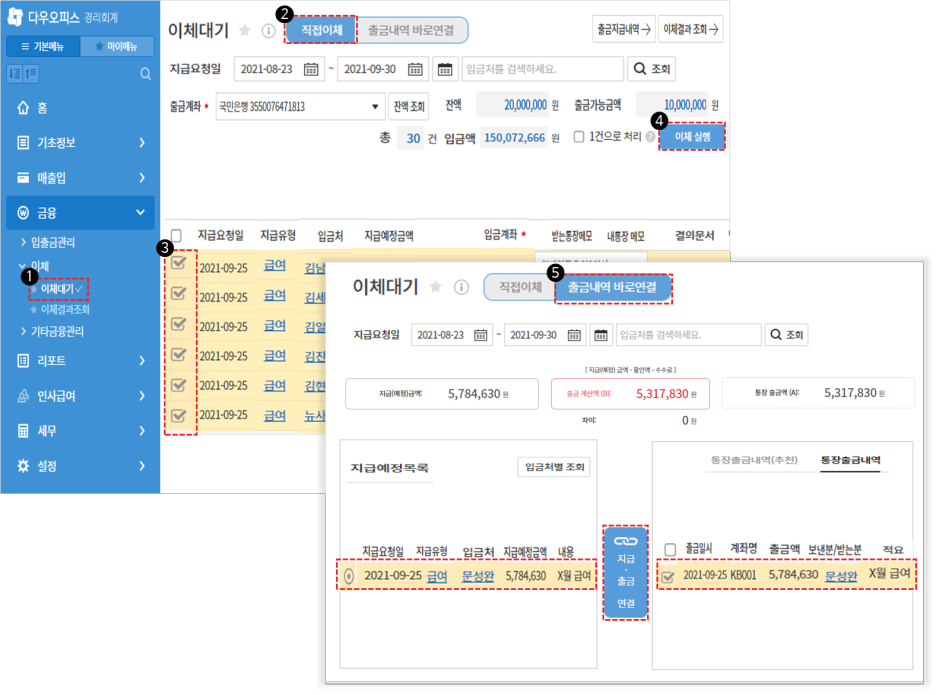
이번에 소개해 드린 다우오피스 경리회계 기능을 활용해서
인사관리뿐만 아니라 급여이체부터 지급내역 연결까지 편리하게 진행해 보시는 건 어떠신가요?
그럼 오늘 알려드린 다우오피스 경리회계 인사/급여관리 팁은 여기까지이며,
다음에 포스팅에는 다우오피스 경영지원 증명서 발급·경비관리 팁에 대해 소개해드릴게요😊
그럼, 다음에 봐요!

▼ 다우오피스 경리회계 입출금/이체관리 팁 보러가기 ▼
[경리회계 가이드] 별도의 회계전표 없이 편리하게 등록하는 매출내역, 매입내역! - 입출금/이체
지난 포스팅에서는 다우오피스 경리회계 매입/매출관리 팁에 대해 알려드렸는데요! 이번 포스팅에서는 다우오피스 경리회계 입출금/이체관리 팁을 알려드릴게요😉 먼저 입출금 관리 팁
blog.daouoffice.com


